Win10/11中VMware Workstation设置网络桥接模式
发布时间:2024年01月21日
需要确认物理网卡是否有添加VMware Bridge Protocol服务
添加VMware Bridge Protocol服务
提示:以下是本篇文章正文内容,下面案例可供参考
一、添加VMware Bridge Protocol服务
在控制面板\网络和 Internet\网络连接目录下,找到要桥接的物理网卡,如图为WLAN Intel? Wi-Fi 6E AX211 160MHz,右击选择->属性打开如下图:
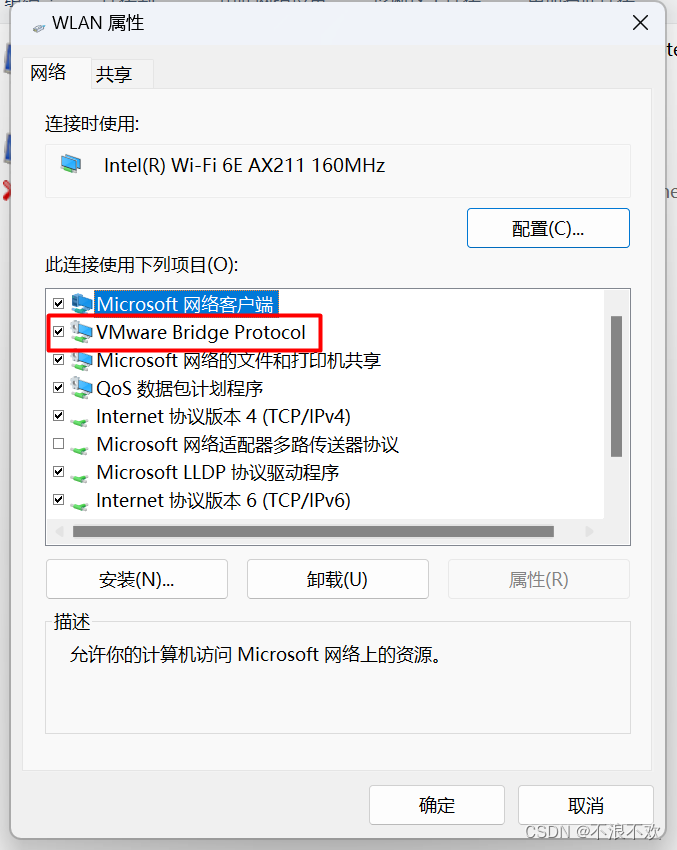
如果没有上图所示的红色方框,需要安装VMware Bridge Protocol服务,选择安装->服务->添加,
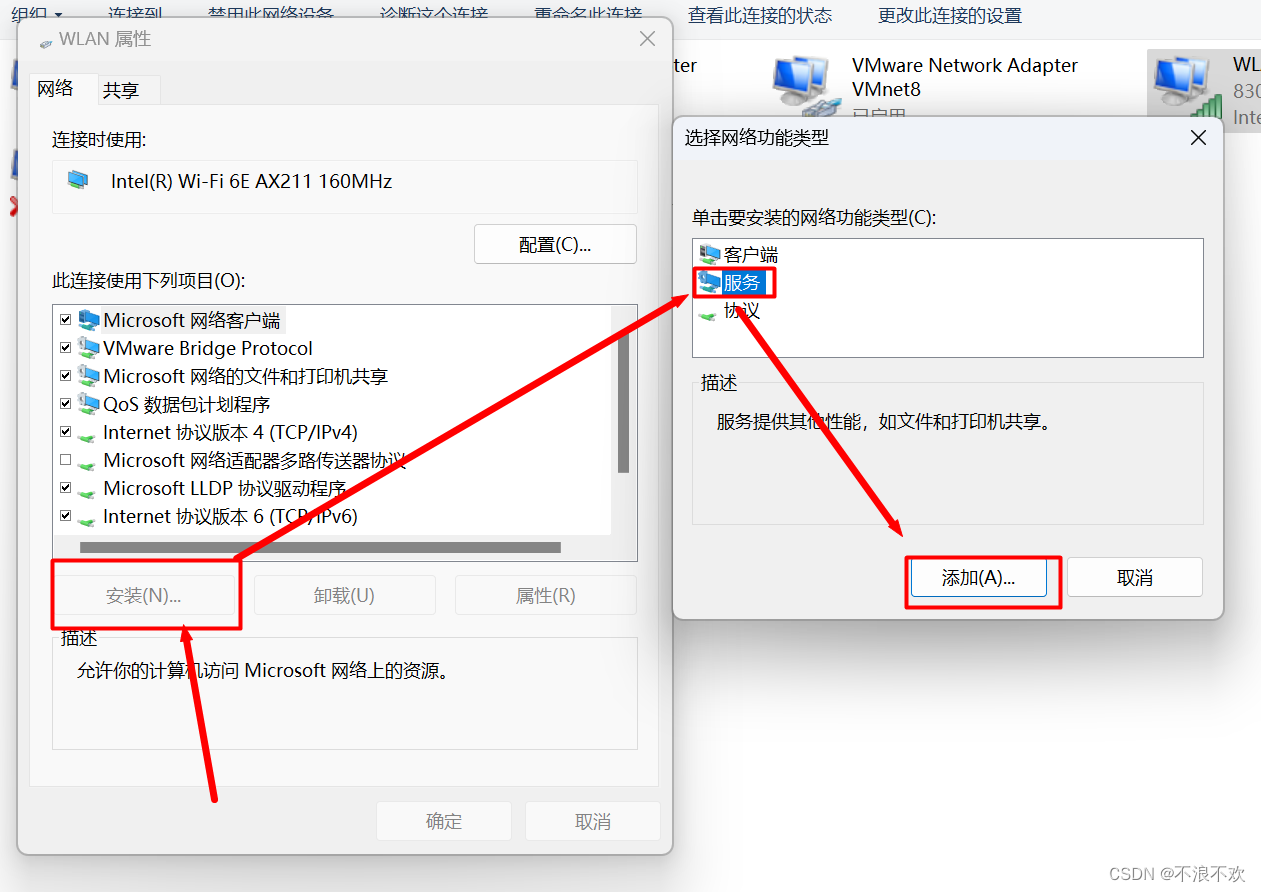
在点击添加后打开的窗口中选择要安装的服务,选择从磁盘安装->浏览->选择VMware安装路径->选择netbridge.inf文件->点击确定
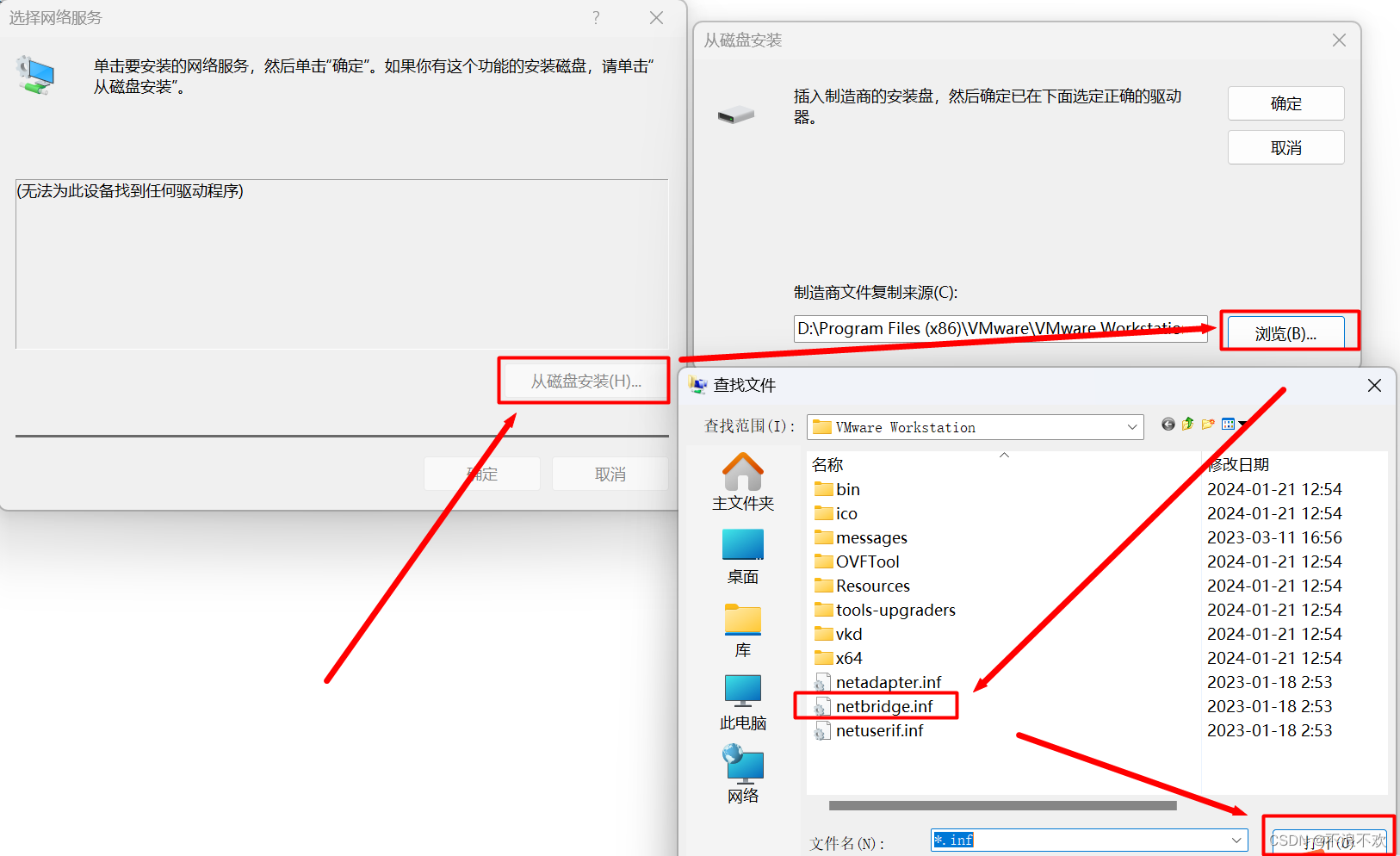
安装完成后,在WLAN连接图标右击属性->勾中VMware Bridge Protocol
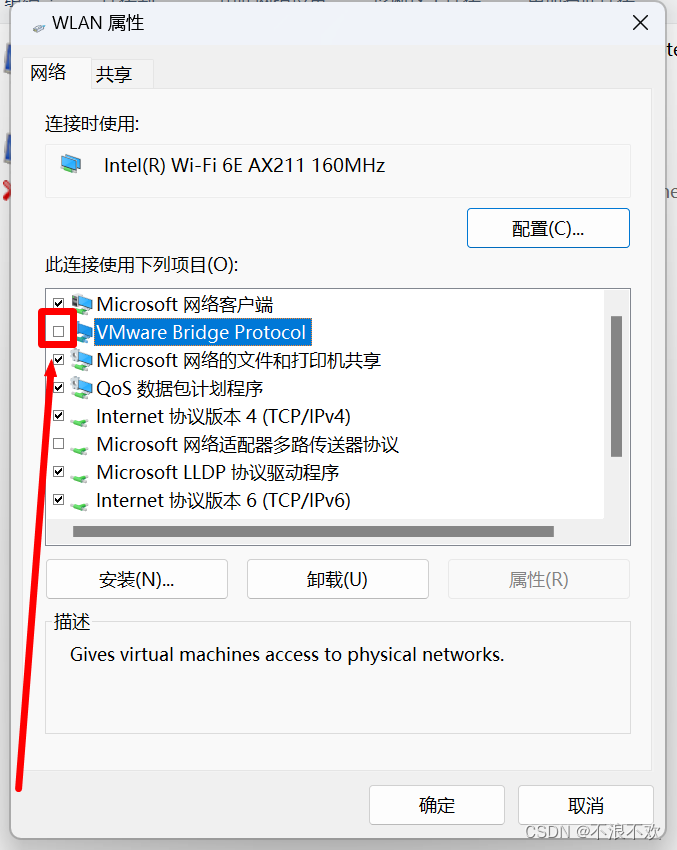
配置完成后,重启计算机
二、配置桥接参数
1.启用系统Device Install Service服务
执行命令win+r,输入下面指令后回车
services.msc
在弹出的窗口中,找到Device Install Service->右击属性
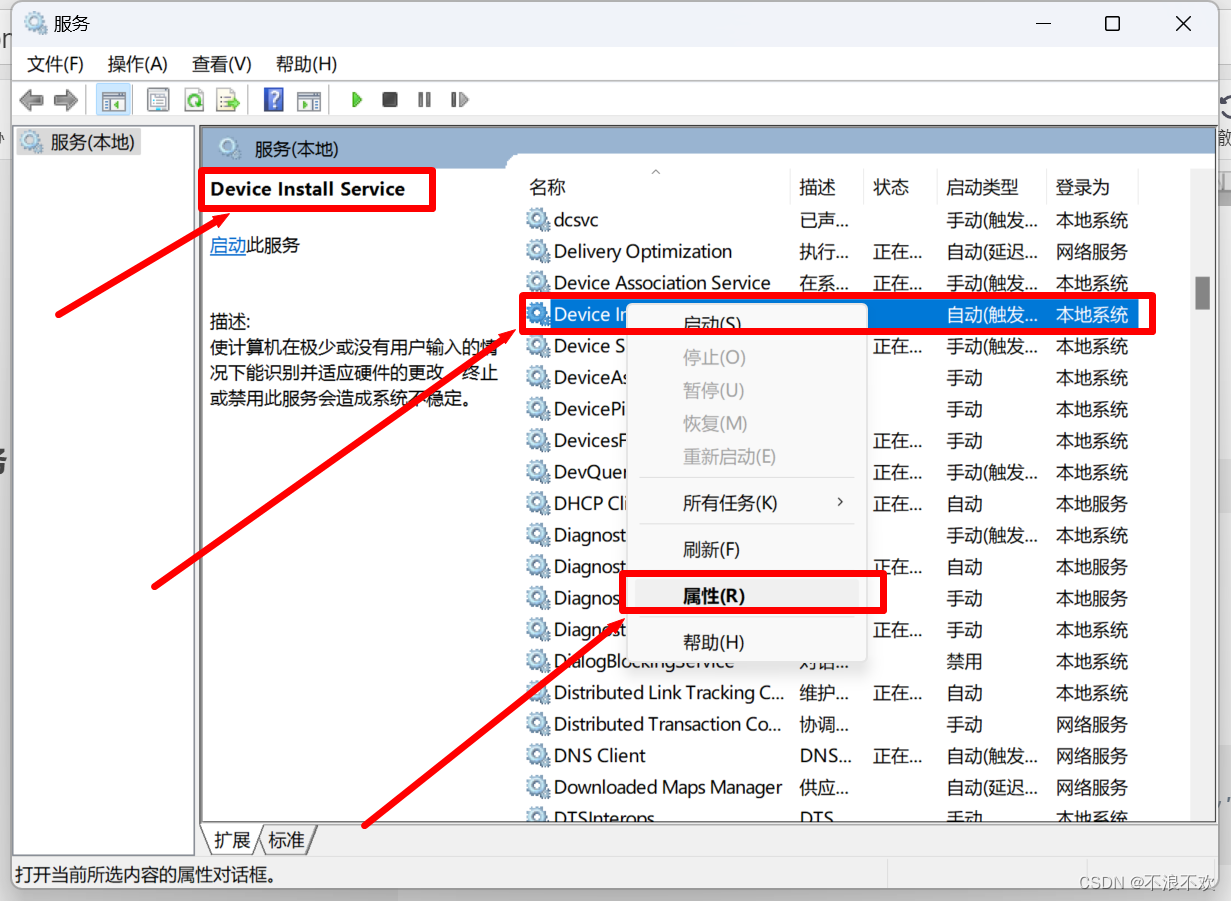
在打开的窗口中,配置如下即可:
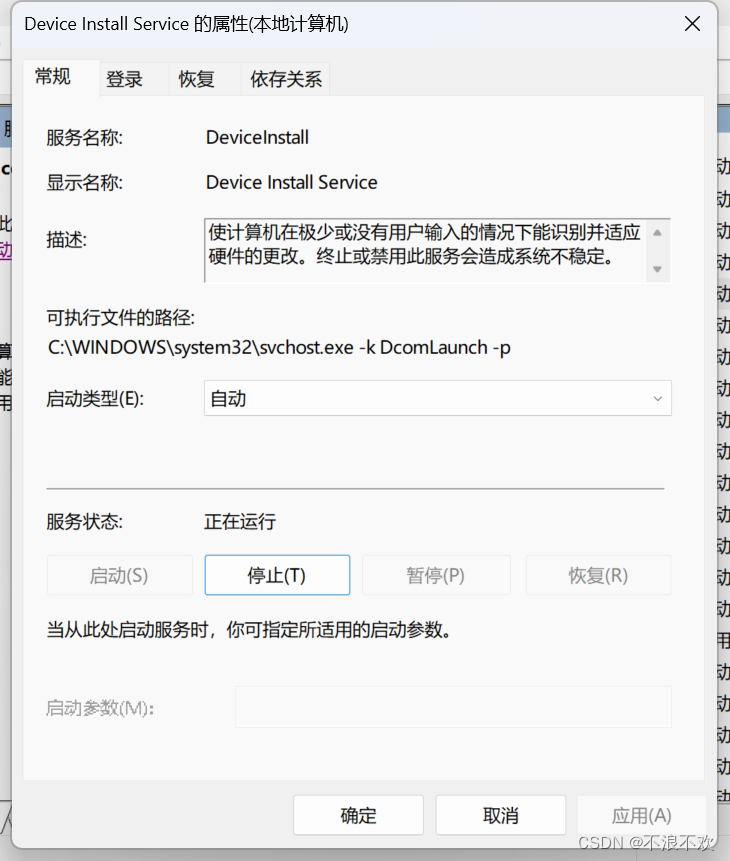
2.配置VMware
打开VMware WorkStation后,点击->编辑->虚拟网络编辑器
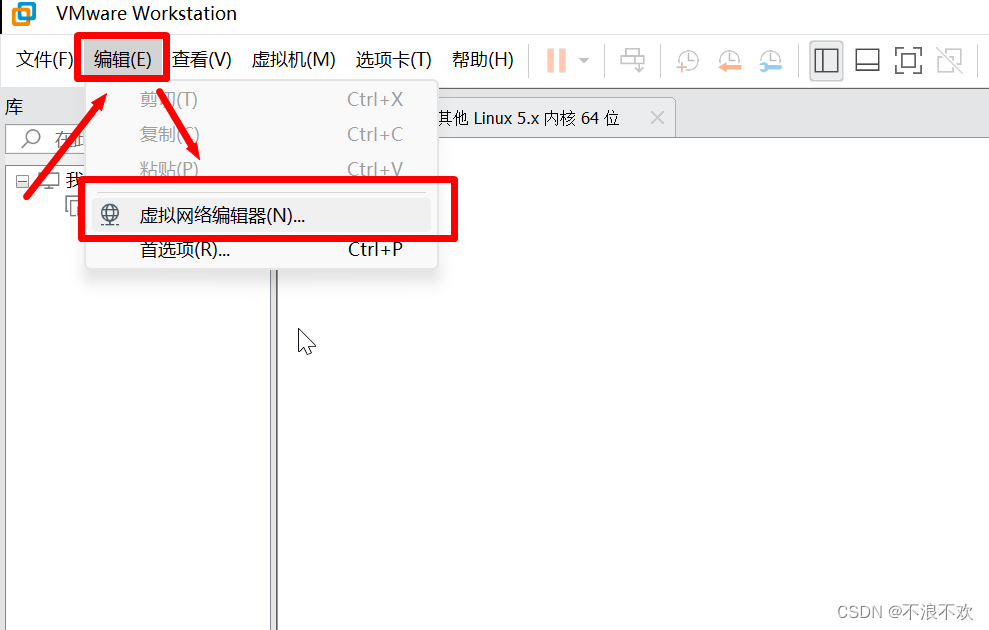 弹出的窗口中,选择->添加网络->选择VMnet0->桥接模式->选择已经配置号的桥接网卡即可,如下图所示
弹出的窗口中,选择->添加网络->选择VMnet0->桥接模式->选择已经配置号的桥接网卡即可,如下图所示
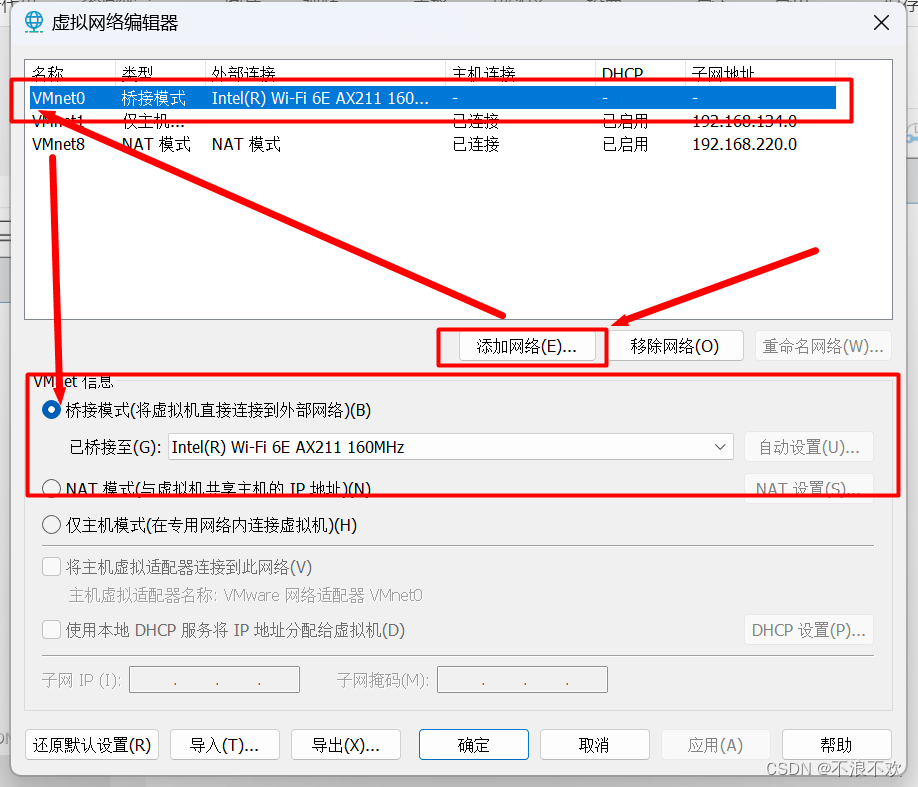
文章来源:https://blog.csdn.net/qq_18676517/article/details/135728318
本文来自互联网用户投稿,该文观点仅代表作者本人,不代表本站立场。本站仅提供信息存储空间服务,不拥有所有权,不承担相关法律责任。 如若内容造成侵权/违法违规/事实不符,请联系我的编程经验分享网邮箱:chenni525@qq.com进行投诉反馈,一经查实,立即删除!
本文来自互联网用户投稿,该文观点仅代表作者本人,不代表本站立场。本站仅提供信息存储空间服务,不拥有所有权,不承担相关法律责任。 如若内容造成侵权/违法违规/事实不符,请联系我的编程经验分享网邮箱:chenni525@qq.com进行投诉反馈,一经查实,立即删除!
最新文章
- Python教程
- 深入理解 MySQL 中的 HAVING 关键字和聚合函数
- Qt之QChar编码(1)
- MyBatis入门基础篇
- 用Python脚本实现FFmpeg批量转换
- Angular中RxJS处理一些任务——HTTP请求,表单处理
- 洛谷二分题解合集
- vue2 methods 下的init()是固定写法么?属于初始化么,怎么理解这个方法呢
- 智能型Smart PDU实现远程监控和管理的关键工具:SNMP协议
- mysqlCPU超过100%的详细解决过程
- 【LeetCode: 57. 插入区间+分类讨论+模拟】
- 赋能智慧农业生产,基于YOLOv7开发构建农业生产场景下油茶作物成熟检测识别系统
- 前端知识的不足与补充
- SpringBoot自定义拦截器Interceptor
- 【C语言】自定义类型:结构体深入解析(二)结构体内存对齐&&宏offsetof计算偏移量&&结构体传参